
editor php Yuzai akan memperkenalkan anda secara terperinci cara mengendalikan fungsi tangkapan skrin PDF. Fungsi tangkapan skrin pdf boleh membantu pengguna menangkap kandungan fail pdf dengan mudah dan cepat Tidak perlu memasang perisian tambahan dan ia boleh dicapai hanya dalam beberapa langkah mudah. Dalam kerja harian, menggunakan fungsi tangkapan skrin PDF boleh meningkatkan kecekapan kerja dan proses yang lebih baik dan berkongsi kandungan fail PDF. Seterusnya, mari kita pelajari cara mengendalikan fungsi tangkapan skrin PDF untuk menangani pelbagai keperluan pemprosesan fail PDF dengan mudah.
1. Seperti yang ditunjukkan dalam gambar, anda perlu menggunakan perisian Adobe Reader Secara amnya, perisian ini disertakan dengan komputer anda. Buka fail yang ingin anda ambil tangkapan skrin, klik kanan padanya dan pilih "Adobe reader" untuk membukanya. Selepas membukanya, anda boleh mengeditnya.

2 Kemudian cari pilihan "Ambil Gambar" di bawah dan klik untuk masuk. Pilih lokasi di mana anda ingin mengambil tangkapan skrin untuk mengambil tangkapan skrin.
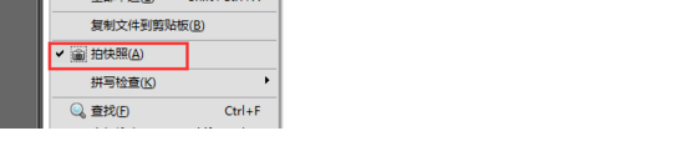
3 Kaedah kedua ialah menggunakan tangkapan skrin WeChat. Pada masa kini, biasanya terdapat versi komputer WeChat pada komputer Buka dokumen dengan cara yang sama, kemudian buka antara muka WeChat, pilih corak gunting kecil, dan anda boleh melengkapkan tangkapan skrin.
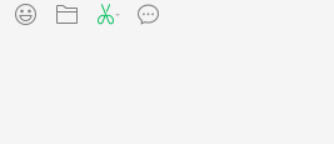
Kandungan yang diperkenalkan di atas adalah pengetahuan tentang tangkapan skrin pdf Bukankah ia sangat mudah dan mudah untuk beroperasi Jika kita mempelajari pengetahuan tangkapan skrin pdf hari ini, kita tidak akan mengalami kesulitan apabila menghadapi masalah seperti ini lagi. dan kita boleh menyelesaikan masalah dengan mudah, setiap orang tidak boleh lupa untuk menyemak masa lalu dan mempelajari yang baru, menyemak dan pratonton dengan kerap, dan menggunakan pengetahuan yang dipelajari dengan lebih baik untuk kehidupan dan kerja.
Atas ialah kandungan terperinci Bagaimana untuk mengambil tangkapan skrin pdf. Untuk maklumat lanjut, sila ikut artikel berkaitan lain di laman web China PHP!




